解決了一些問題我們終於要開始操作n8n啦,我們今天要做的是建立第一個簡單的 Webhook 接收流程,在這篇實作中,GET 我們用 Text 回應,簡單顯示字串訊息,而 POST 則改用 JSON,模擬實際 API 會用到的資料格式,我想將兩種資料格式都試一次。
1.先創建一個新的 Workflow
2.加入節點選擇On Webhook call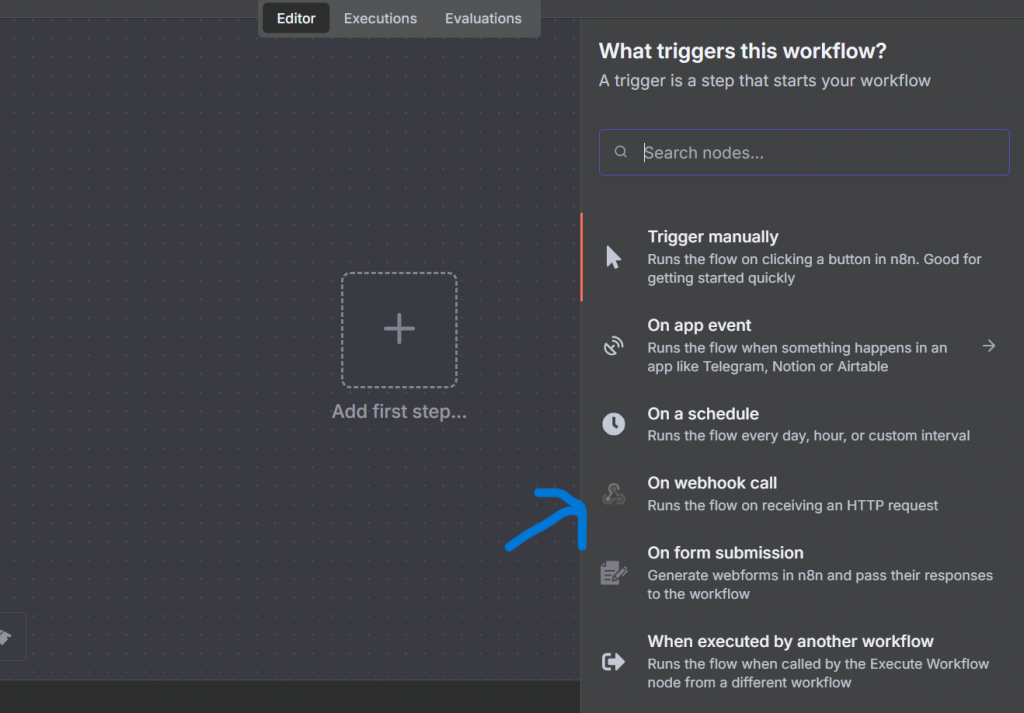
3.Respond選擇Using 'Respond to Webhook' Node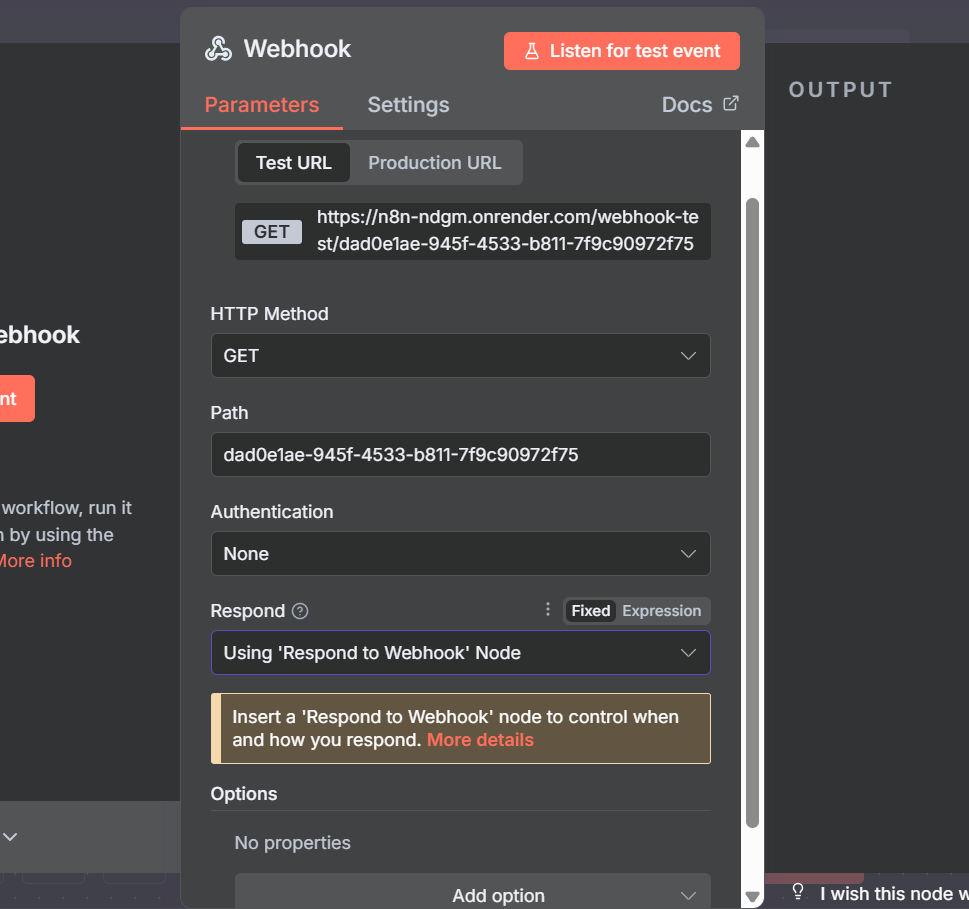
4.點節點Webhook後面的+然後在上方搜尋Respond to Webhook並選擇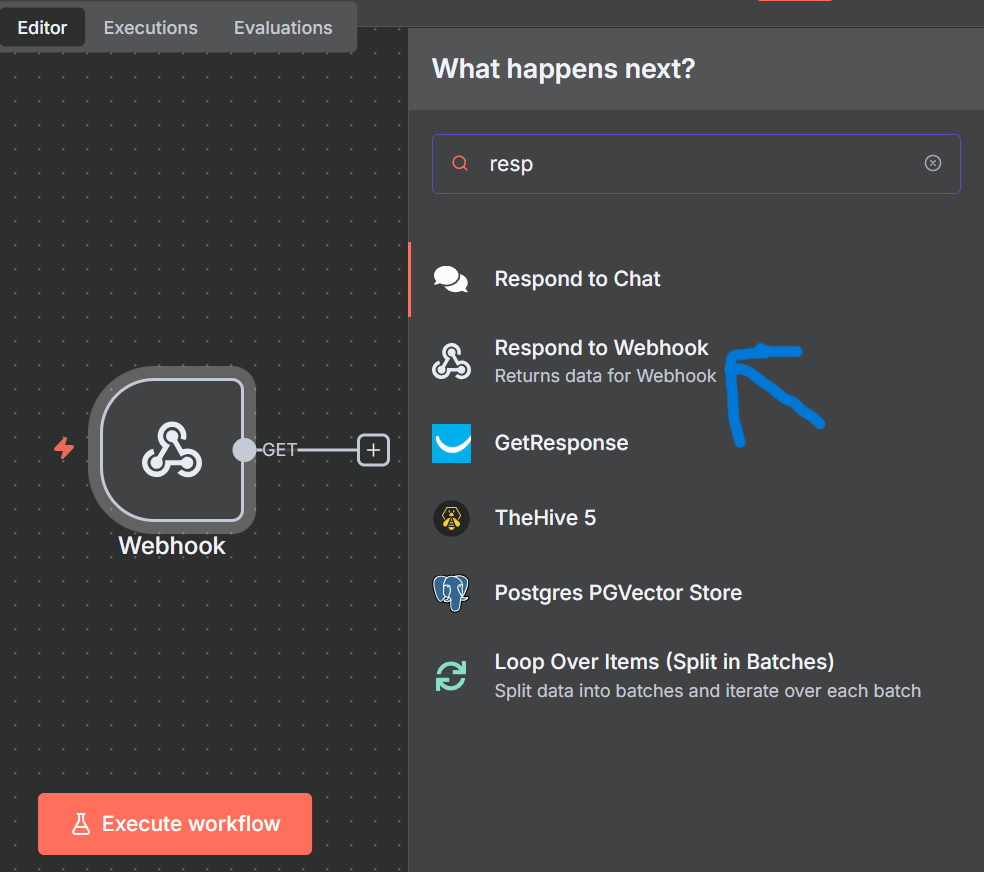
5.Respond With選text,response body寫Hello World,option加上Response Code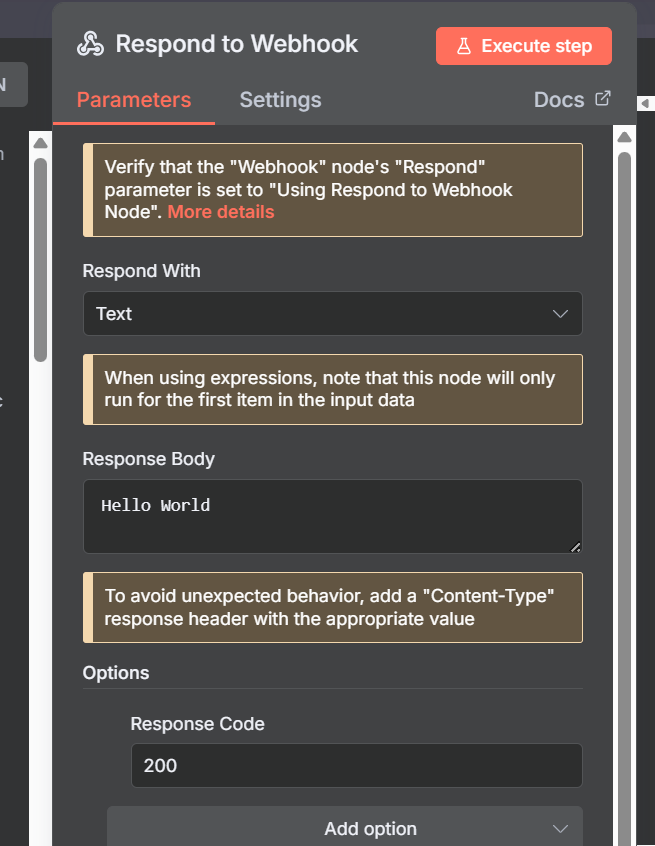 !
!
6.回到webhook內部點開始測試然後複製左側的Webhook URL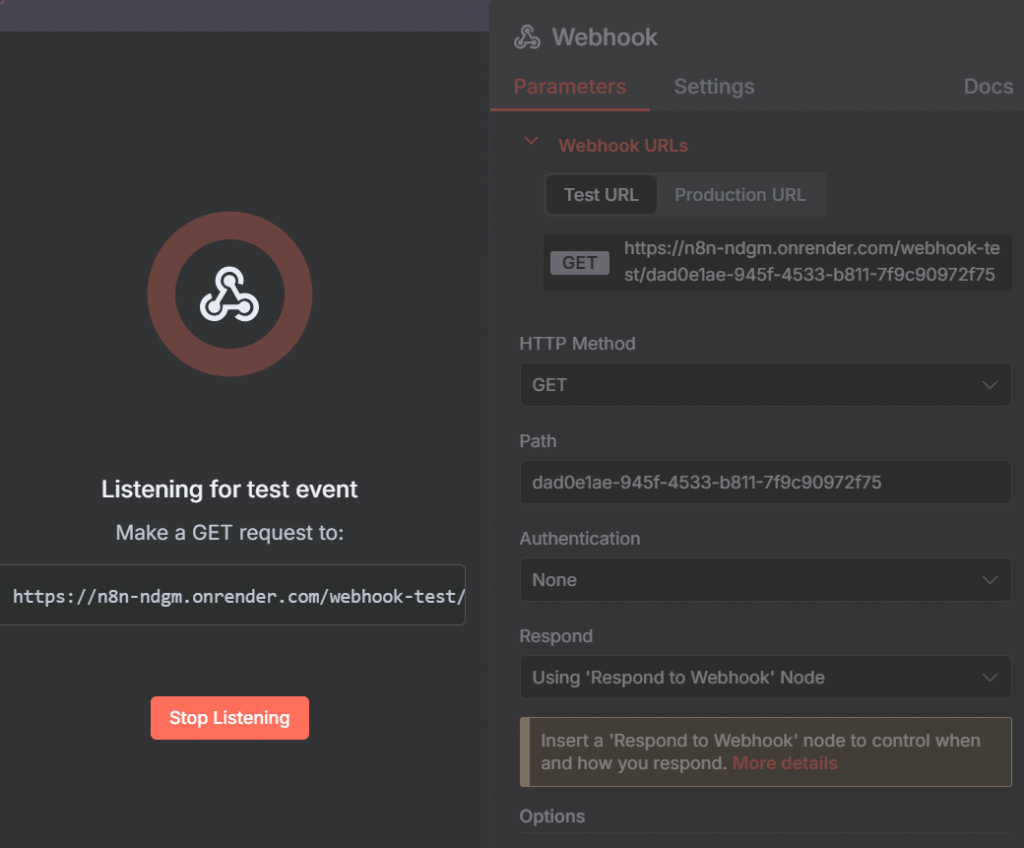
7.用瀏覽器打開 Webhook URL 測試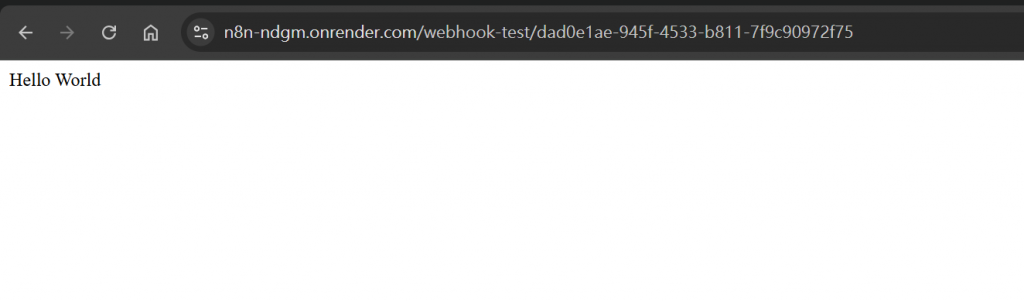
這裡可以看到成功出現了Hello World,接下來我們將改成POST並把資料格式改成Json,這部分其實很多都不用動
1.把剛剛輸入的GET改成POST
2.資料格式改成Json,Response Body改成{ "message": "Hello World" }
3.開啟Webhook測試
4.來到終端機輸入curl -X POST https://你的-n8n網址/webhook-test/你的-id
這裡也可以看到終端機出現了我們剛打的內容
透過這次實作,我們成功建立了第一個 n8n 的 Webhook 流程:
未來還應該會繼續操作更多小實作,期待能越做越順利!
